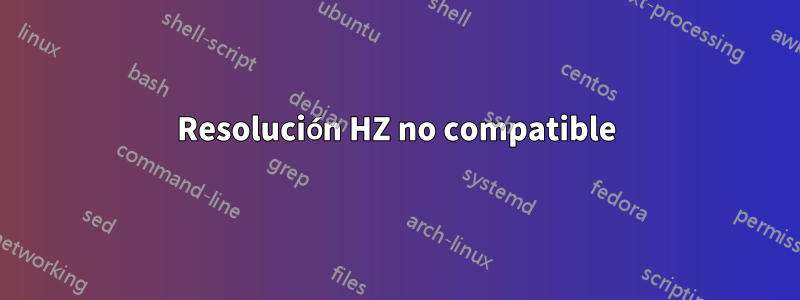
Tengo problemas con el controlador de gráficos Intel HD de mi adaptador de pantalla. Por curiosidad cambié la frecuencia de actualización de 60 hz a 100 hz. Pero eso hace que mi monitor se ponga negro y dice 1024*768 60hz. Sé que es porque cambio la frecuencia de actualización que no es compatible.
Ahora mi pregunta es cómo hacer que la configuración de mi controlador de gráficos vuelva a su estado original. No se puede cargar cuando estoy usando el modo seguro. ¿Hay alguna forma de volver a 60 Hz?
Creo que estoy cambiando el registro, pero ¿cuál es el nombre y el valor del registro?
Respuesta1
La mayoría de los controladores preguntan si la pantalla está bien después de cambiar las resoluciones o la frecuencia de actualización. Si espera, volverá a la configuración anterior. En el futuro, si la pantalla está estropeada, no presione ninguna tecla ni haga clic en el botón del mouse y se revertirá después de un breve retraso.
Para corregir una frecuencia de actualización o resolución aceptada y no compatible:
(Vista, 7 y 8) Mientras arranca, presione F8, aparecerá el menú Opciones de arranque avanzadas, en la lista que se muestra, desplácese hacia abajo para pasar por los distintos Modos seguros y seleccione "Habilitar video de baja resolución (640x480)" que tiene la descripción "Establecer o restablecer la resolución de la pantalla. Inicie Windows en modo de visualización de baja resolución (640x480)". Ahora arrancará en modo de baja resolución y, además de tener que desplazarse mucho para usar los cuadros de diálogo, puede cambiar la resolución y la frecuencia de actualización a algo compatible con su monitor.
(XP) Mismo F8, la opción de menú en el menú de opciones avanzadas de Windows es "Habilitar modo VGA".
Respuesta2
Bueno, esta es una pregunta bastante antigua, pero hoy me encontré con el mismo problema y lo resolví y quiero compartir mi experiencia.
tldr:
Elige uno:
- Tome otra pantalla, conéctese a la original simultáneamente y cambie la frecuencia de actualización.
- En una situación desesperada, instale un servidor vnc (tightvnc, por ejemplo) y cambie la frecuencia de actualización dentro de la sesión remota.
Respuesta detallada:
En realidad es unPURA PESADILLA. Pasé casi 3 horas para resolver este problema simple (a primera vista). Parece que los desarrolladores de Microsoft e Intel tomaron medidas para hacer que cambiar la frecuencia de actualización sea ciegamente imposible.
El modo de arranque con parámetros de vídeo reducidos no ayudará, ya que sólo cambia la resolución, no la frecuencia de actualización. El modo seguro tampoco te ayudará, ya que utiliza un adaptador de gráficos virtual y su configuración, no afecta en absoluto al real. No hay forma de cambiar la frecuencia de actualización a través de la consola o la tecla de acceso rápido (demuestre que estoy equivocado aquí si alguien puede).
Intenté eliminar el controlador VGA con el administrador de dispositivos en modo seguro e instalarlo nuevamente en modo normal: ¡la bestia recuerda sus opciones y especialmente la velocidad de fotogramas configurada previamente! Intenté conectar otra pantalla.en cambiodel original una y otra vez: Windows recuerda todas las opciones por pantalla. Mi PC no permite conectar 2 pantallas simultáneamente, por lo que no era una opción para mí, pero ahora parece ser la mejor solución.
Entonces, intenté habilitar el servicio RDP desde el modo seguro para poder ver lo que sucede en la pantalla con la sesión remota. ¡Resulta que es imposible cambiar los parámetros de visualización desde la sesión RDP! Pero luego, en una sesión RDP, es posible instalar un servidor VNC (es imposible hacerlo en modo seguro) y, con la ayuda de un servidor VNC, finalmente, es posible cambiar la frecuencia de actualización.


